
『ファイルが破損しているため開くことができません』
エクセルのファイルをファイルサーバーやネットワーク越しで入手して開くときなど、このようなメッセージに遭遇するときがあります。
実際のところ、どこがどう破損しているのかさっぱりですが、とにかくファイルを開きたい。
今回の h1r0-style.net は、そんなときに ファイルを復元する 方法です。
ファイルを復元する
開いて修復する
Excel 2013/2016 あたりからわかりづらくなった「開いて修復する」方法です。
Windowsのスタートボタンから Excelを開きます。
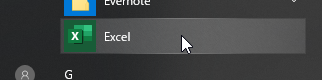
メニューの「ファイル」の「開く」をクリックします。
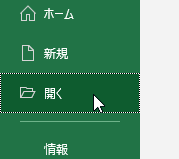
ファイルを開く場所を指定する画面が表示されるので「参照」をクリックします。
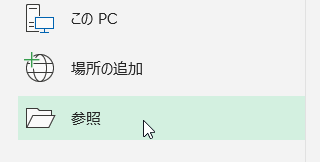
見慣れた「ファイルを開く」エクスプローラーが表示されるので、修復したいファイルがある場所とファイル名を選択します。
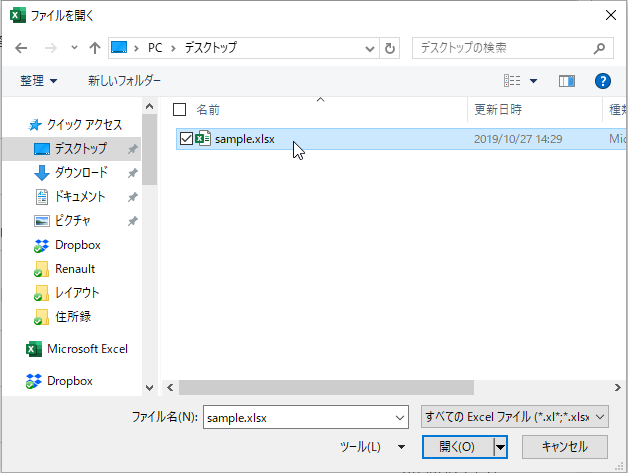
ここで、右下の「開く」ボタンの右側にある矢印ボタンをクリックします。

そこに表示される「開いて修復する」をクリックします。
![]()
修復とデータの抽出
修復とデータの抽出を選択するメッセージが表示されます。

はじめて修復にトライする場合は、迷わず「修復」をクリックします。
一度修復に失敗している場合は、数式と値を救出するため「データの抽出」をクリックします。
データの抽出
「データの抽出」をクリックすると、セルの値や数式をチェックします。
結果として修復が難しい値や数式がある場合は、さらに下のようなメッセージが表示されます。

「値に変換する」か「数式を回復する」のどちらを選択するかは、元のファイルの内容を知っている貴方しだい。
妥協せざるを得ず「値に変換する」をクリックする場合もあるでしょう。
そこは被害を最小限に抑える選択をしましょう。
「エクセル『ファイルが破損しているため開くことができません』を復元する方法」は以上です。
他の関連記事と合わせて仕事や趣味に役立ててください。
関連記事・広告
併せて読んでおくとさらに便利
 EXCELのセルがどこから参照されているか調べる
EXCELのセルがどこから参照されているか調べる
トレース・循環参照
セルの参照先・参照元を調べる方法を解説します。セルが参照されている(数式で使用されている) セルを調べたいときは、トレース機能が便利です。さあ、今すぐ使ってみましょう。
 エクセルで令和元年と表示されない時の対応方法
エクセルで令和元年と表示されない時の対応方法
日付時刻・条件付き書式
エクセルで「令和元年」と表示されない時の対応方法を解説。令和元年になってMS Officeの令和対応はされたものの、「令和1年」と表示される。え?「令和元年」じゃない。。。さあどうする?
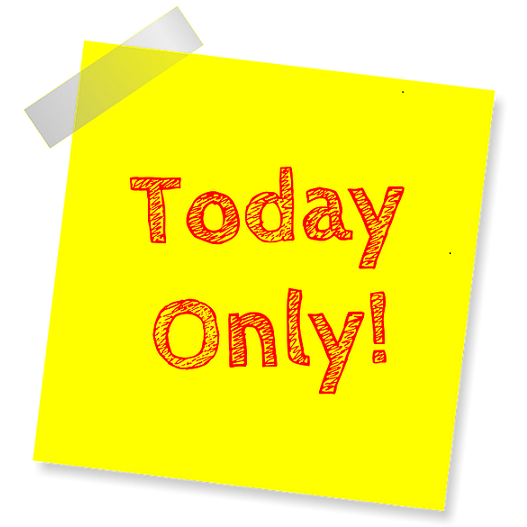 今日の日付の色を変える (行に色をつける) 方法
今日の日付の色を変える (行に色をつける) 方法
条件付き書式・TODAY関数
エクセルで今日の日付の色を変える方法について解説。日付が変わっても常に 今日の日付のセルや行に色をつける (色を変える) ことができると、視認性もよくとても便利です。
※その他、関連記事はこの記事の下の方にもあります。